今天和大家分享一下win10系统谷歌浏览器无法安装扩展程序问题的解决方法,在使用win10系统的过程中经常不知道如何去解决win10系统谷歌浏览器无法安装扩展程序的问题,有什么好的办法去解决win10系统谷歌浏览器无法安装扩展程序呢?小编教你只需要 1、首先,在电脑桌面上右击谷歌浏览器,在弹出的菜单中选择属性; 2、然后,在打开的属性页面中,切换至兼容性项,在勾选以兼容模式运行这个程序,在下拉菜单中选择windows7,在点击应用并确定;就可以了;下面就是我给大家分享关于win10系统谷歌浏览器无法安装扩展程序的详细步骤::

1、首先,在电脑桌面上右击谷歌浏览器,在弹出的菜单中选择属性;
2、然后,在打开的属性页面中,切换至兼容性项,在勾选以兼容模式运行这个程序,在下拉菜单中选择windows7,在点击应用并确定;
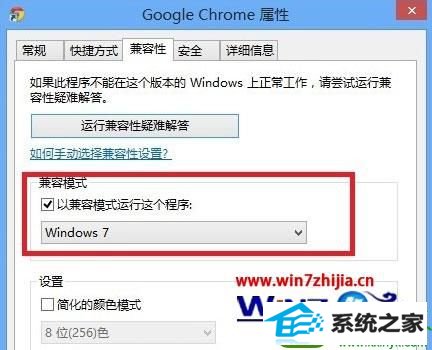
3、在设置完成后安装扩展程序,安装完成后取消勾选以兼容模式运行这个程序,最后再点击保存即可。
以上就是关于win10系统谷歌浏览器无法安装扩展程序的解决方法,有遇到同样问题的用户们可以参照上面的方法来解决吧,更多精彩内容欢迎继续关注!
系统下载推荐
本站发布的系统与软件仅为个人学习测试使用,不得用于任何商业用途,否则后果自负,请支持购买微软正版软件!
Copyright @ 2022 win10 64位系统版权所有